Οι λύσεις για το DVD Player δεν ανοίγουν σε MacBook Pro/Air/iMac
Το DVD Player είναι ένα αξιόπιστο εργαλείο για την αναπαραγωγή DVD στο Mac σας. Αλλά δεν θα είναι τόσο καλό όσο ήταν όταν το Apple DVD Player δεν λειτουργεί στο Mac σας. Μπορεί να αντιμετωπίσετε ένα τέτοιο πρόβλημα σε διαφορετικά σενάρια. Για παράδειγμα, αφού τοποθετήσετε ένα DVD στο Mac σας, συνεχίζει να περιστρέφεται και να βγαίνει έξω. Με βάση διαφορετικά σενάρια και προειδοποιήσεις που λαμβάνετε στο Mac σας, αυτό το άρθρο συλλέγει τις αντίστοιχες λύσεις για την επίλυση του ζητήματος που δεν θα ανοίξει το DVD Player. Εν τω μεταξύ, υπάρχει επίσης η πιο γρήγορη λύση που σας δίνει τη δυνατότητα να περάσετε σε όλες τις κουραστικές διαδικασίες αντιμετώπισης προβλημάτων, εάν θέλετε να δείτε αμέσως το DVD. Τώρα, μετακινηθείτε προς τα κάτω και ελέγξτε το.
Λίστα οδηγών
Μέρος 1: Ο ταχύτερος τρόπος αναπαραγωγής ενός DVD όταν το DVD Player δεν ανοίγει Μέρος 2: Αντιμετώπιση προβλημάτων Το Apple DVD Player δεν λειτουργεί Μέρος 3: Συχνές ερωτήσεις σχετικά με το DVD Player δεν ανοίγειΜέρος 1: Ο ταχύτερος τρόπος αναπαραγωγής ενός DVD όταν το DVD Player δεν ανοίγει
Ο πιο γρήγορος και εύκολος τρόπος για να παρακολουθήσετε ένα DVD όταν το DVD Player δεν ανοίγει στο Mac σας είναι να εγκαταστήσετε ένα άλλο αξιόπιστο πρόγραμμα αναπαραγωγής. AnyRec Blu-ray Player μπορεί να είναι η εξαιρετική εναλλακτική σας συσκευή αναπαραγωγής στο Mac. Είτε χρησιμοποιεί το πιο πρόσφατο MacBook Pro, Air ή iMac, αυτή η συσκευή αναπαραγωγής θα προσαρμοστεί τέλεια στη συσκευή σας και θα παίξει απρόσκοπτα όλα τα είδη DVD. Σε αντίθεση με το DVD Player, το οποίο δεν υποστηρίζει ορισμένους τύπους δίσκων DVD-RW, το AnyRec Blu-ray Player υποστηρίζει ένα ευρύ φάσμα μορφών DVD, όπως DVD+R, DVD-RW, DVD+RW, DVD-RAM κ.λπ.

Παίξτε το περιεχόμενο DVD σας σε αρχική ποιότητα.
Απολαύστε DVD με μια καθηλωτική εμπειρία ήχου.
Αποτυπώστε την καλύτερη στιγμή κατά τη διάρκεια του ρολογιού με το στιγμιότυπο.
Προσφέρετε ομαλό έλεγχο αναπαραγωγής με έναν εύκολο πίνακα πλοήγησης.
Ασφαλής λήψη
Ασφαλής λήψη
Βήμα 1.Εκκινήστε το AnyRec Blu-ray Player αφού το κατεβάσετε και το εγκαταστήσετε στο Mac σας. Τοποθετήστε ένα DVD στο Mac σας. Επιστρέψτε στην κύρια διεπαφή της συσκευής αναπαραγωγής, κάντε κλικ στο κουμπί "Άνοιγμα δίσκου" και επιλέξτε το DVD που μόλις τοποθετήσατε. Στη συνέχεια, το περιεχόμενο σε αυτό θα αρχίσει να παίζει αυτόματα.

Βήμα 2.Μπορείτε να μεταβείτε σε ένα νέο κεφάλαιο κάνοντας κλικ στο κουμπί της λίστας αναπαραγωγής στον παρακάτω πίνακα ελέγχου. Επιπλέον, μπορείτε επίσης να σταματήσετε την αναπαραγωγή, να πάτε προς τα εμπρός ή προς τα πίσω και να ρυθμίσετε την ένταση μέσω του πίνακα ελέγχου. Για να τραβήξετε ένα στιγμιότυπο οθόνης, κάντε κλικ στο κουμπί "Στιγμιότυπο οθόνης" με το εικονίδιο της κάμερας. Επιτέλους, μπορείτε να κάνετε κλικ στο εικονίδιο με το επάνω βέλος για να αφαιρέσετε το DVD όποτε θέλετε.

Μέρος 2: Αντιμετώπιση προβλημάτων Το Apple DVD Player δεν λειτουργεί
Υπάρχουν πολλοί λόγοι για τους οποίους το Apple DVD Player δεν λειτουργεί. Για να το λύσετε σωστά και να δουλέψει το παιχνίδι, πρέπει να καθορίσετε τον λόγο πριν βρείτε τις αντίστοιχες λύσεις. Ευτυχώς, το παρακάτω περιεχόμενο απαριθμεί ορισμένες σημαντικές καταστάσεις και λύσεις. Είτε χρησιμοποιείτε MacBook Pro, Air ή iMac, μπορείτε να βρείτε κατάλληλες λύσεις εδώ.
1. Η συσκευή αναπαραγωγής DVD δεν ανοίγει και ο δίσκος εξέρχεται
Αυτή η κατάσταση σχετίζεται μόνο με τον κωδικό περιοχής. Εάν το DVD που τοποθετήσατε δεν προέρχεται από την ίδια χώρα από την οποία αγοράσατε αυτό το Mac, το DVD Player δεν θα ανοίξει. Για παράδειγμα, εάν το DVD σας είναι κωδικοποιημένο με τον κωδικό περιοχής 2 ενώ το Mac είναι ρυθμισμένο στον κωδικό περιοχής 1, αυτά τα δύο δεν θα ταιριάζουν και ο δίσκος θα εξαχθεί αυτόματα. Μπορείτε να αλλάξετε τον κωδικό περιοχής για να το λύσετε. Εάν δεν έχετε συμπληρώσει το όριο (μπορεί κανείς να αλλάξει τον κωδικό περιοχής μόνο 5 φορές), θα δείτε ένα αναδυόμενο παράθυρο που θα σας ρωτάει εάν θέλετε να αλλάξετε τον κωδικό περιοχής μόλις τοποθετήσετε αυτό το DVD. Στη συνέχεια, επιλέξτε έναν κωδικό περιοχής ίδιο με το DVD σας.
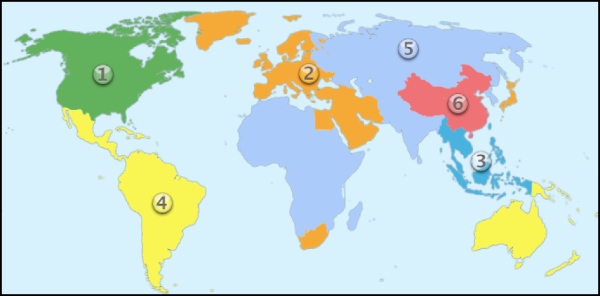
2. Ο υποστηριζόμενος δίσκος δεν είναι διαθέσιμος
Όπως το περιεχόμενο που αναφέρεται παραπάνω, το DVD Player υποστηρίζει περιορισμένες μορφές DVD. Ακριβώς όπως το Adobe Premiere Pro, το οποίο υποστηρίζει μόνο MP4 για εισαγόμενο βίντεο. Ορισμένοι τύποι DVD-RW δεν περιλαμβάνονται στη λίστα υποστήριξης. Έτσι, το DVD Player δεν θα ανοίξει. Εάν αυτό είναι ένα σπιτικό DVD ή έχετε τα πνευματικά του δικαιώματα, σκεφτείτε να εξαγάγετε το περιεχόμενο και να το μετακινήσετε σε ένα υποστηριζόμενο DVD. Ή μεταβείτε σε μια πιο συμβατή συσκευή αναπαραγωγής όπως AnyRec Blu-ray Player.
3. Μήνυμα σφάλματος: Δεν επιτρέπεται
Όταν βλέπετε ένα τέτοιο σφάλμα, αυτό υποδηλώνει ότι εκτελείτε μια ενέργεια στο DVD Player ενώ αυτή η ενέργεια δεν υποστηρίζεται από την ταινία που παρακολουθείτε και υπάρχει σύγκρουση. Ένας άλλος πιθανός λόγος είναι ότι εισάγετε έναν δίσκο DVD-RW και η συσκευή αναπαραγωγής δεν μπορεί να τον αναγνωρίσει. Και οι δύο καταστάσεις μπορούν να επιλυθούν με την αλλαγή σε μια πιο προηγμένη συσκευή αναπαραγωγής DVD.
4. Παράκαμψη πάνω από κατεστραμμένη περιοχή
Εάν δείτε το Apple DVD Player να μην λειτουργεί και ένα τέτοιο μήνυμα σφάλματος, δυστυχώς, το DVD σας είναι κατεστραμμένο ή γρατσουνισμένο. Επομένως, δεν μπορεί να αναγνωριστεί από το πρόγραμμα. Μπορεί να χρειαστείτε επαγγελματική βοήθεια για να το διορθώσετε.
Μέρος 3: Συχνές ερωτήσεις σχετικά με το DVD Player δεν ανοίγει
-
Γιατί το Apple DVD Player δεν λειτουργεί κατά την παρακολούθηση;
Αυτό μπορεί να συμβεί επειδή ένας κατεστραμμένος δίσκος ή η συσκευή ήχου που συνδέσατε έχει κάτι λάθος. Μπορείτε να αφαιρέσετε το DVD και να το τοποθετήσετε για να προσπαθήσετε ξανά. Ή μπορείτε να ελέγξετε τη συσκευή ήχου σας και να προσαρμόσετε τις προτιμήσεις ήχου.
-
Γιατί το Apple DVD Player δεν λειτουργεί αφού δοκιμάσετε τις λύσεις;
Μπορείτε να ελέγχετε εάν η συσκευή αναπαραγωγής DVD έχει οριστεί ως αυτόματη αναπαραγωγή κάθε φορά που εισάγετε ένα DVD. Μερικές φορές, εάν τοποθετήσετε ένα DVD εσφαλμένα, η συσκευή αναπαραγωγής DVD επίσης δεν ανοίγει. Ή εάν το DVD διαθέτει προστασία πνευματικών δικαιωμάτων, η συσκευή αναπαραγωγής ενδέχεται επίσης να μην ανοίξει.
-
Πώς να κλείσετε αναγκαστικά το DVD Player και να αφαιρέσετε το εξωτερικό DVD σε Mac;
Μπορείτε να αποσυνδεθείτε από το Apple ID σας και να συνδεθείτε ξανά και μετά να αφαιρέσετε το DVD σας. Εάν εξακολουθείτε να μην μπορείτε να το εξαγάγετε, κάντε κλικ στο λογότυπο της Apple στη γραμμή μενού και επιλέξτε Τερματισμός λειτουργίας, αποσυνδέστε τη μονάδα DVD και ξεκινήστε ξανά το Mac σας για να δείτε αν όλα είναι καλά.
συμπέρασμα
Πείτε το με λίγα λόγια, την επόμενη φορά, εάν το DVD Player σας δεν ανοίγει στο Mac σας. Μπορείτε να δείτε ποιο μήνυμα σφάλματος ή κατάσταση που αντιμετωπίσατε. Στη συνέχεια, αντιμετωπίστε την κατάσταση με τις αντίστοιχες λύσεις. Μια πιο προηγμένη συσκευή αναπαραγωγής όπως το AnyRec Blu-ray Player συνιστάται ιδιαίτερα εάν πρόκειται για πρόβλημα συμβατότητας.
